يعد إنشاء نموذج عقد توفيرًا حقيقيًا للوقت عندما يتعلق الأمر بإنشاء عقود جديدة لعملاء مختلفين يستخدمون جميعًا البنود نفسها. غالبًا ما تسمى النماذج المعيارية ، يمكن تعديل هذه القوالب بسرعة عن طريق إدخال التواريخ واسم العميل قبل الطباعة.
الخطوة 1
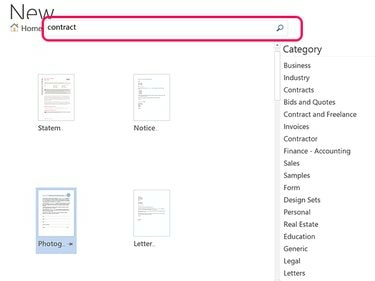
حقوق الصورة: لقطة شاشة بإذن من Microsoft.
يطلق كلمة. إذا كان Word مفتوحًا بالفعل ، فانقر فوق ملف علامة التبويب وحدد جديد. نوع اتفافية في ال ابحث عن قوالب على الإنترنت حقل. قم بالتمرير خلال النتائج للعثور على قالب يناسب احتياجاتك أو انقر فوق أي من الفئات الموجودة في القائمة اليمنى لتصفية نتائج البحث الخاصة بك. إذا لم تتمكن من العثور على قالب هنا ، فهناك العديد من القوالب التي يمكن العثور عليها في المدونات والمنتديات ومواقع الويب الأخرى في مجموعة متنوعة من المجالات المختلفة. في هذا المثال ، نستخدم نموذج إصدار مخصص للمصورين.
فيديو اليوم
تحذير
استشر محاميًا دائمًا قبل استخدام نموذج عقد أو صياغة عقد بنفسك. قد يتركك العقد الذي تمت صياغته بشكل غير صحيح في وضع غير مؤات في حالة نشوء نزاع قانوني.
الخطوة 2
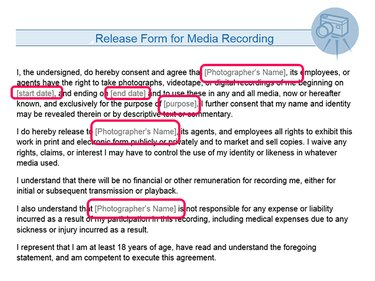
حقوق الصورة: لقطة شاشة بإذن من Microsoft.
اقرأ العقد بعناية. املأ أي حقول فارغة وقم بتغيير أي كلمات كما هو مطلوب للقالب الخاص بك. على سبيل المثال ، في القالب الموضح هنا ، ملف
اسم المصور يجب ملء الحقل قبل حفظ النموذج حتى لا تضطر إلى تعبئته في كل مرة تنشئ فيها عقدًا جديدًا. يمكن ترك التواريخ وحقول معلومات العميل فارغة لأنها ستكون مختلفة لكل عقد. كلمات مثل هي, هو أو هو - هي يجب تعديلها لاحتياجاتك الخاصة.الخطوه 3
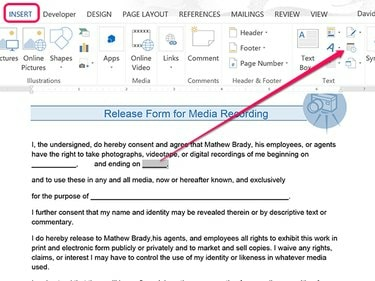
حقوق الصورة: لقطة شاشة بإذن من Microsoft.
أدخل تسطيرًا أو نصًا حشوًا بأحرف كبيرة - مثل تاريخ و زبون - للإشارة إلى النص الذي يحتاج إلى تعديل. عند إنشاء عقد جديد من هذا النموذج ، يمكنك ببساطة النقر نقرًا مزدوجًا فوق السطر لتحديده ثم استبداله بالنص المناسب. عندما يحين وقت إدخال تاريخ ، يمكنك استخدام ملف تاريخ أيقونة تحت إدراج لإدراج التاريخ الحالي أو لتحديد تنسيق تاريخ مثل mm-dd-yy.
الخطوة 4
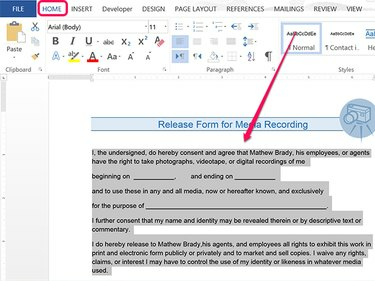
حقوق الصورة: لقطة شاشة بإذن من Microsoft.
غير ال أسلوب من النص الخط أو ال حجم الخط حسب الرغبة. قم بتمييز النص ثم انقر فوق الصفحة الرئيسية لعرض خيارات التنسيق في شريط الصفحة الرئيسية.
الخطوة الخامسة
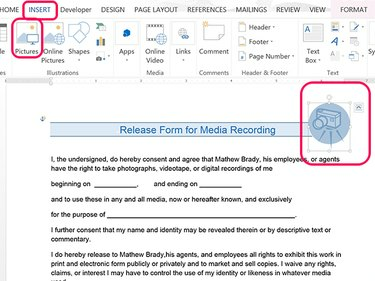
حقوق الصورة: لقطة شاشة بإذن من Microsoft.
قم بإزالة الصور من قالب بالنقر فوقها ثم الضغط على حذف مفتاح. لإضافة صورك الخاصة ، مثل شعار شركة ، انقر فوق إدراج علامة التبويب ثم انقر فوق الصور أيقونة.
الخطوة 6
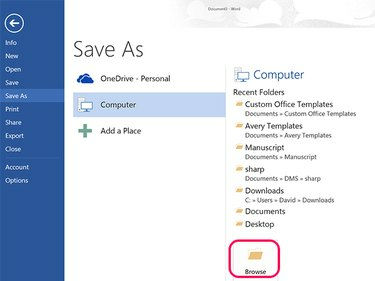
حقوق الصورة: لقطة شاشة بإذن من Microsoft.
تدقيق العقد بعناية. لتشغيل التدقيق الإملائي في Word 2013 ، انقر فوق إعادة النظر علامة التبويب ثم قواعد التدقيق الإملائي أيقونة. انقر على ملف علامة التبويب ، حدد حفظ باسم ثم انقر فوق تصفح أيقونة.
تحذير
لا تستخدم التدقيق الإملائي كبديل لتدقيق العقد. لا يمكن للتدقيق الإملائي التمييز بين الكلمات غير اللائقة عند تهجئتها بشكل صحيح. يمكن للفرق بين "أبدًا" و "أبدًا" أن يكون كارثيًا في مستند قانوني.
الخطوة 7
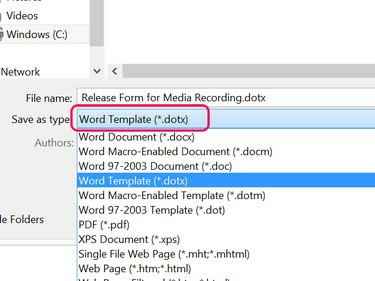
حقوق الصورة: لقطة شاشة بإذن من Microsoft.
انقر على حفظ كنوع القائمة وحدد ملف قالب كلمة (* .dotx) اختيار. حدد اسم ملف وانقر فوق يحفظ زر. يتم حفظ الملف بتنسيق نموذج بتنسيق قوالب مكتب مخصصة المجلد الموجود في ملف وثائق مجلد.
الخطوة 8

حقوق الصورة: لقطة شاشة بإذن من Microsoft.
انقر على ملف علامة التبويب وحدد جديد لفتح النموذج عندما تريد صياغة عقدك الأول. انقر على شخصي الخيار ثم حدد العقد الذي حفظته في ملف قوالب مكتب مخصصة مجلد.


